
- •Часть 1
- •Введение
- •Тема 1: подготовка текстовых документов
- •Задание для самостоятельной работы
- •1.Подготовка приложения к работе
- •2.Запись текста
- •3.Установка разделительных линий и рисунков на поле документа.
- •9.Подготовить титульный лист к отчету о проделанной работе, используя заливку и обрамление.
- •10. Сохранить протокол работы (все разработанные файлы) в своем разделе диска в личной папке.
- •11. Закончить работу в среде редактора Word, перейти на поле Проводника. Удостовериться в правильности сохранения файлов.
- •Тема 2: дизайн текстовых документов
- •Задание для самостоятельной работы
- •1.Оформления титульного листа.
- •2.Организация многоколонного текста.
- •3.Установка буквицы в тексте.
- •4.Изменение ориентации страницы
- •5.Установка разделительных линий и рисунков на поле документа.
- •6.Использование цвета для оформления документа.
- •7.Размещение вертикального текста.
- •8.Подготовка рисунков с помощью встроенного графического редактора.
- •9.Подготовить выноску для комментария к тексту или рисунку.
- •10.Оформление колонтитулов
- •11.Создание сносок1
- •12.Установка закладки.
- •13.Установка гиперссылки.
- •14.Подготовить приглашение на презентацию.
- •15.Подготовить титульный лист к отчету о проделанной работе, используя заливку и обрамление, установить отдельный водяной знак на титульной странице.
- •16.Сохранить подготовленный документ и закончить работу в среде редактора. . Удостовериться в правильности сохранения файлов.
- •Тема 3: организация информации в текстовых документах
- •Задание для самостоятельной работы
- •1.Организация таблиц
- •2.Построение диаграмм на поле текстового документа
- •3.Подготовка вычисляемых таблиц
- •4.Вставка математических формул.
- •5.Контрольное задание.
- •6.Сохранить подготовленный документ и закончить работу в среде редактора. . Удостовериться в правильности сохранения файлов.
- •Тема 4: организация бланков и многоадресных (серийных) текстовых документов
- •Задание для самостоятельной работы
- •1.Разработать документ и систему его копирования по нескольким адресам (многоадресный документ) на базе имеющегося архивного шаблона.
- •Факсимильное сообщение
- •2.Применение метода слияния для подготовки новых документов произвольного вида
- •3.Разработка списков по признаку (ам) (подготовка реестров).
- •4.Разработка форм для организации учетных документов.
- •Тема5: организация сложных текстовых документов
- •Задание для самостоятельной работы
- •1.Подготовка к работе.
- •2.Разработать структуру (план) сложного документа.
- •3.Создание нового главного документа.
- •Тема 6: электронные таблицы
- •Задание для самостоятельной работы
- •1.Подготовка приложения к работе.
- •2.Оформление таблицы.
- •3.Диаграммы на листах рабочей книги.
- •5.Определить аналитические связи данных таблицы:
- •6.Выполнить следующее задание:
- •7. Сохранить рабочую книгу, Удостовериться в правильности сохранения файлов.
- •Тема 7: управление информационными процессами в табличных системах
- •Задание для самостоятельной работы
- •1.Импорт таблицы текстового документа
- •2.Применение форм для ввода и поиска данных.
- •3.Сортировка и подведение итогов в списке.
- •5.Макропрограммирование в табличных документных системах.
- •6. Задание для самостоятельной работы
- •7. Сохранить рабочую книгу, Удостовериться в правильности сохранения файлов.
- •Тема 8: Использование функций в табличных системах
- •Задание для самостоятельной работы
- •Формирование типовых таблиц данных
- •Формирование сводных таблиц
- •Защита табличных данных
- •Модификация таблиц при изменении исходных данных
- •5. Сохранить рабочую книгу, Удостовериться в правильности сохранения файлов.
- •Тема 9: компьютерные демонстрационные документы
- •1.Основные элементы презентации.
- •2.Изменение содержания презентации
- •3.Сортировка и оформление слайдов.
- •4.Публикация презентации.
- •6.Разработка презентации вашей фирмы.
- •7.Сохранить презентацию. Список рекомендуемой литературы
4.Вставка математических формул.
4.1.Записать соответствующий заголовок. Вызвать режим вставки математических формул:
Поместить курсор на место вставки формулы. В меню команды Вставка выбрать опцию Объект, Выбрать лист Создать.
В окне Тип объекта выделите Microsoft Equation 3.0 и нажать кнопку OK. На экране появится окно программы Equation Editor 3.0.
4.2.Запись математической формулы:
Щелкнуть по кнопке вставки символа или шаблона на Панели инструментов. Под кнопкой появится палитра символов возможных математических операций.
Щелкнуть по кнопке шаблона, а затем по кнопке математического символа.
Записать формулу, например
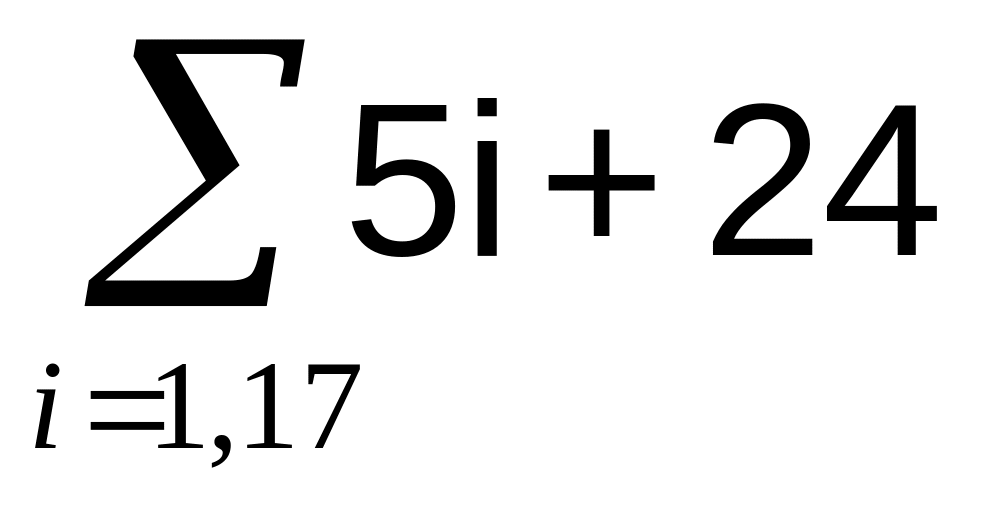 .
.
Повторить
операции записи формул, записав следующее
соотношение:
![]()
Перевести курсор на то место документа, где необходимо разместить соотношение.
В меню "Вставка" выбрать команду "Объект". Выбрать лист "Создать".
В окне "Тип объекта" выделить Microsoft Equation 3.0 и нажать на кнопку "OK". На экране появится панель инструментов и меню Equation Editor.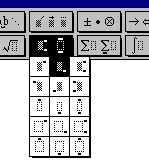
4) Набрать букву “S”.
5)
Щелкнуть мышкой по кнопке
![]()
6) Выбрать позицию ввода подстрочного символа как показано на рисунке.
В поле, выделенное рамкой, ввести символ “x”.
Нажимая на клавишу с левой стрелкой, перевести курсор в виде мигающей вертикальной линии за символ “x” высотой равной полной высоте формулы.
Ввести символ “=“.
![]()
![]()
11) Выбрать позицию ввода квадратного корня:
12)
Щелкнуть мышью по кнопке: ![]()
13)
Выбрать позицию ввода дроби: ![]()
14) Ввести в числитель дроби “1”.
15) Перевести курсор с помощью клавиш-стрелок на знаменатель дроби, Записать в знаменателе дроби “n‑1”, Щелкнуть мышью по полю документа.
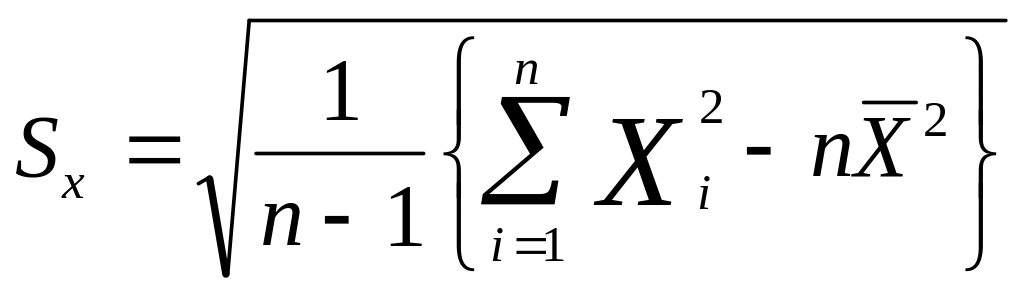
5.Контрольное задание.
5.1.На поле новой страницы сформировать таблицу с расписанием занятий на текущий день указав: номер занятия, часы занятий (каждой пары), наименование учебной дисциплины, аудиторию;
5.2.Подготовить вычисляемую таблицу доходов и расходов студента за последние три месяца:
Таблица содержит поля: стипендия, зарплата по совместительству: (родители, фонды и т.п. источники), транспорт; питание; литература; отдых. Таблица содержит столбцы: Месяц 1; Месяц 2; Месяц 3
Добавить столбец: сумма расходов и доходов по видам.
Добавить в таблицу строку: сальдо по месяцам;
Установить оригинальный заголовок.
Изобразить гистограмму расходов и доходов студента.
Подобрать изображение к формируемому документу, Установить рисунок в виде значка на верхней части документа.
5.3.Организовать титульный лист документа с применением текстовых эффектов
6.Сохранить подготовленный документ и закончить работу в среде редактора. . Удостовериться в правильности сохранения файлов.
